Cómo ver un sitio web de escritorio completo en Safari para iPhone
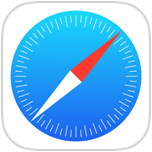
¿Quiere ver la versión de escritorio completa de un sitio web cuando navega por la web con Safari en su iPhone? Es fácil cuando aprendes a hacerlo.
La mayoría de los usuarios de iPhone disfrutan leyendo y utilizando sitios web diseñados específicamente para dispositivos móviles, que tienden a simplificar la experiencia del usuario y centrar más la atención. Dado que muchos sitios web detectan que está usando un iPhone y transmiten automáticamente un sitio móvil (incluido el nuestro) en el sitio de escritorio estándar, no requiere mucha participación del usuario. Si bien esto es generalmente algo muy bueno, a veces los usuarios quieren ver o usar la versión de escritorio completa de un sitio web en su iPhone, y esto permite esta función en iOS Safari.
Cómo solicitar un sitio de escritorio en Safari en iPhone
- Desde Safari, vaya a la página web móvil para la que desea ver el sitio de escritorio.
- Toca el ícono de acción Compartir, parece un cuadro con una flecha volando desde la parte superior
- Desliza el dedo por las opciones para encontrar el «Solicitar sitio de escritorio» y tócalo.

La página web se recargará instantáneamente en la versión de escritorio de ese sitio (suponiendo que esté disponible de todos modos).
A continuación, se muestra un ejemplo de cómo se ven dos versiones de un sitio, una al lado de la otra, en este caso osxdaily.com con el sitio móvil y el sitio de escritorio:

La capacidad de cambiar de un sitio móvil a un escritorio está realmente pensada para el iPhone y el iPod touch, aunque la función de solicitud en Safari también existe en el iPad. Dado que la mayoría de los sitios web ofrecen un sitio de escritorio completo para iPad de forma predeterminada, es un poco más útil allí.
Este método funciona para solicitar el sitio de escritorio en Safari para iOS 13, iOS 12, iOS 11, iOS 10 e iOS 9. Si tiene un iPhone o iPod con una versión anterior de iOS, aún puede realizar esta acción, aunque fue completado de una manera diferente como se explica a continuación.
Solicite un sitio de escritorio y cambie de un sitio móvil a Safari para iPhone con iOS 8 y iOS 7
Este método es para iOS 7 e iOS 8, encontrará que es ligeramente diferente cuando solicita un sitio de escritorio en Safari en iOS 13, iOS 12, iOS 11, etc.
- Desde Safari, cargue la versión móvil del sitio web para el que desea cambiar a un sitio de escritorio.
- Toque la barra de URL, luego arrastre directamente debajo de la barra de URL con un deslizamiento para mostrar las opciones del menú
- Elija «Solicitar sitio de escritorio» y deje que la página web actual se vuelva a cargar en la versión de escritorio completa de ese sitio.

Por ejemplo, así es como se ve esto en su sitio favorito de todos los tiempos, OSXDaily.com. Arrastre hacia abajo la barra de URL y elija la opción de solicitud de sitio de escritorio:

Y aquí está el antes y el después, con la versión móvil simplificada del sitio web visible a la izquierda y la versión completa «Escritorio» del sitio web visible a la derecha:

Nuevamente, la mayoría de los usuarios preferirán las versiones móviles de prácticamente todos los sitios web porque tienden a ser más fáciles de usar y leer en pantallas más pequeñas. Sin embargo, a veces un sitio de escritorio es deseable por varias razones, ya sea para acceder a una función específica de un sitio web, preferencia personal o, para desarrolladores y diseñadores, para fines de resolución de problemas.
Tenga en cuenta que si se desplaza parcialmente hacia abajo en un sitio móvil específico, deberá tocar dos veces la barra de URL. El primer toque hace que los botones de navegación de Safari sean visibles, y el segundo toque de la barra de URL hará que el campo de URL sea editable o, para los propósitos aquí, la capacidad de arrastrar hacia abajo y solicitar el sitio de escritorio.
Vale la pena mencionar que la función Solicitar no funciona en ambos sentidos. Esto puede parecer una negligencia, pero se debe al hecho de que Safari para iPhone reenviará automáticamente el agente de usuario específico de iPhone la próxima vez que acceda a la URL o al sitio web, lo que hace que la versión móvil del sitio vuelva a cargar .dat. Por lo tanto, si solicitó un sitio de escritorio y desea volver a la visualización móvil en Safari para iPhone o iPod touch, solo necesita cerrar esa pestaña del navegador y luego volver a abrir la URL, no es necesario solicitar un sitio móvil. Para aquellos interesados, puede imitar este efecto en una computadora de escritorio cambiando el agente de usuario del navegador para que parezca un dispositivo móvil o un dispositivo de escritorio.
